Aprenda conosco como atualizar o seu plano Premium para um superior para poder usufruir das funcionalidades mais avançadas. O bom do upgrade é que você não perde o valor restante do pacote atual, mas paga apenas a diferença. Portanto, é possível atualizar o seu plano para um superior a qualquer momento durante à duração do plano atual sendo que o valor restante é descontado do preço do novo pacote. A validade do seu novo pacote começa no dia em que o pagamento do upgrade foi recebido pela Webnode.
ATENÇÃO: Por favor, tenha em conta que o upgrade pode não ser calculado corretamente pelo sistema, se foi feita uma atualização manual no seu plano por parte do nosso suporte (p. ex. prolongação devido à uma compensação). Nesse caso, entre em contato conosco.
DICA: Se você estiver com dúvida de qual plano escolher, recomendamos a começar com o pacote Premium Mini para um website profissional. Se você estiver abrindo uma loja virtual, recomendamos o pacote Premium Standard, necessário para que a loja tenha as funcionalidades de um e-commerce. A depender das necessidades atuais, o pacote de serviços premium pode ser atualizado.
1. Você pode atualizar o seu pacote Premium a partir da sua área administrativa ou editor, após fazer login na sua conta Webnode. Escolha o projeto em questão.
2. A forma mais rápida de fazer o upgrade dos serviços é através do acesso rápido no menu lateral direito da sua administração – clique em Renovar junto do nome do seu Pacote Premium. Se você tiver o débito automático ativo, o botão terá o nome Comparar pacotes Premium.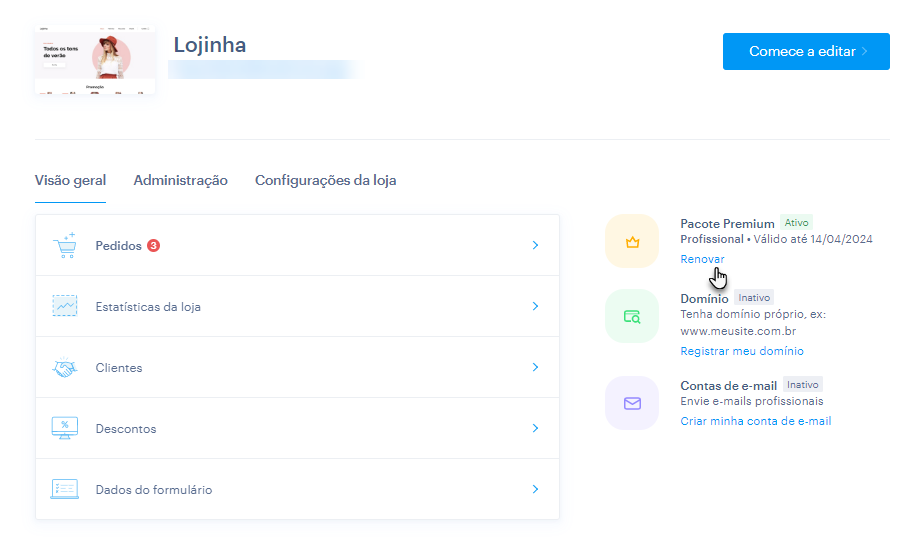 3. Outro caminho para fazer upgrade é diretamente via editor. Clicando em Configurações, guia Geral, clique em Aprimore seu pacote / Atualizar Premium.
3. Outro caminho para fazer upgrade é diretamente via editor. Clicando em Configurações, guia Geral, clique em Aprimore seu pacote / Atualizar Premium.
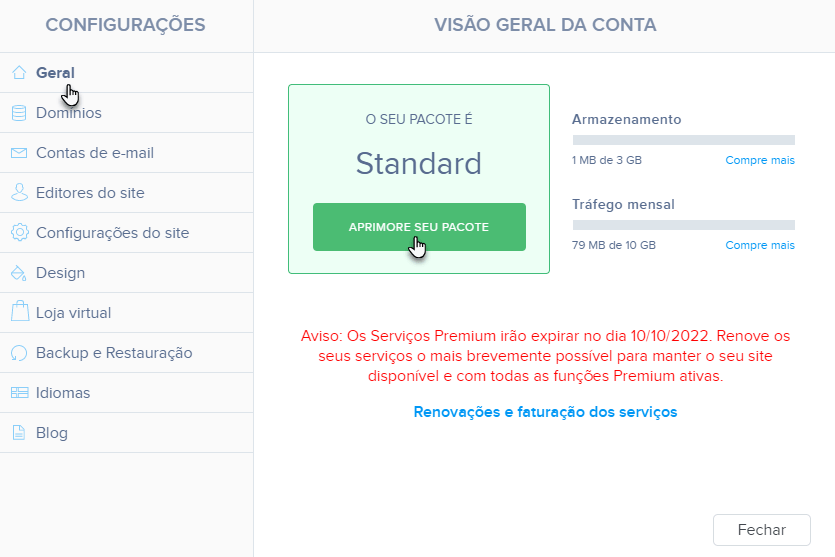
5. Através dos dois caminhos, você será conduzido à nova página onde poderá escolher por entre os planos disponíveis para o seu projeto, bem como renovar o atual. Tenha em conta que só serão apresentados os pacotes superiores ao que você já tem ativo. Clique em Comprar/Aprimorar junto do pacote desejado.
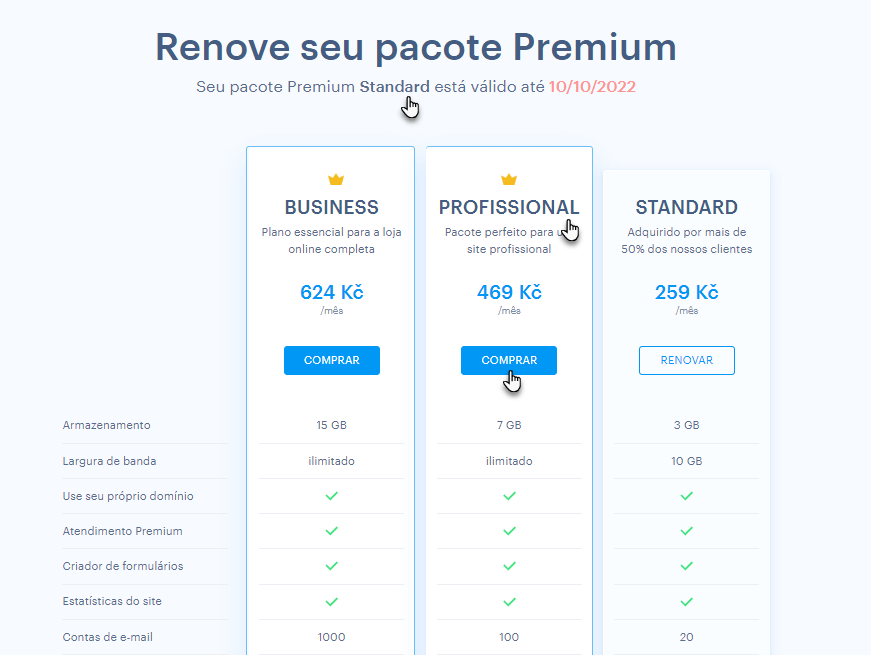
6. No checkout, você conseguirá ver claramente o valor cheio do pacote (riscado), em comparação com o valor final, reduzido pelo seu saldo (em negrito). Escolha o período e a forma de pagamento a partir do respectivo menu suspenso e acrescente um serviço adicional - Backups automáticos ou Segurança extra - se for conveniente.
Se você tiver um cupom de desconto, marque a caixa Tenho cupom de desconto / Eu tenho um voucher e digite o seu código. Se deseja preencher as informações de faturamento, marque a caixa Faturação da empresa, preenchendo os seus dados (para Portugal). Introduza os detalhes com certa atenção, pois estes não podem ser alterados mais tarde. 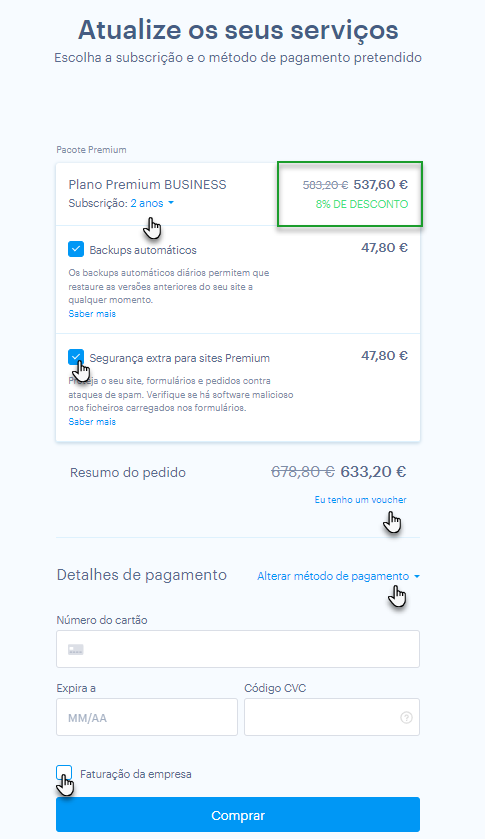
Se você estiver localizado no Brasil, poderá escolher o método de pagamento, bem como preencher os seus dados de faturação só no passo seguinte, após clicar em Continuar. Leia mais detalhes no artigo Como adquirir um pacote Premium.
DICA: Se não conseguir proceder com o pagamento, por favor, entre em contato com o seu banco ou operadora cleverbridge (apenas Brasil). É possível que o pagamento tenha sido bloqueado por algum motivo. Outra alternativa é experimentar um outro método de pagamento.
DICA: Se, por sua vez, desejar fazer downgrade do pacote para um inferior, entre em contato com o nosso atendimento ao cliente.